「OG image サイズがわからなくて困っていませんか?SNSでシェアした時に画像が変に切れてしまったり、小さすぎて見づらかったりした経験はありませんか?」
自社のウェブサイトやブログ記事をSNSに共有する際、多くのウェブサイト管理者やマーケティング担当者が適切なOG image サイズ設定に悩んでいます。「せっかく素敵な記事を書いたのに、FacebookやTwitterで共有すると画像が荒れて見えてしまう…」「SNSでシェアした時に、なぜか画像が切れてしまって商品が見えない」といった声をよく耳にします。
OG imageは、Open Graph Protocolの略で、ウェブサイトがSNSでシェアされた時に表示される画像のことです。適切なOG image サイズを設定することで、SNS上での見栄えが格段に良くなり、クリック率やエンゲージメント率の向上につながります。
本記事では、2024年最新の各SNS別OG image サイズガイドをはじめ、WordPressやHTMLでの実装方法、トラブルシューティングまで徹底解説します。FacebookやX(旧Twitter)、Instagram、LinkedInなど各プラットフォームの推奨サイズや設定方法を具体的に紹介しますので、ウェブサイト運営初心者の方でも安心して実践できます。
OG image サイズを最適化することで、SNS上でのコンテンツの魅力を最大限に引き出し、ブランドイメージの向上とトラフィック増加を実現しましょう。この記事を読めば、各SNSに対応した最適なOG image設定方法が理解でき、共有時の見栄えを格段に向上させることができます。
このページに書いてあること
OGP画像サイズの基本知識とは?

OGP画像は今やウェブサイトの顔ともいえる重要な要素です。SNSでシェアされる際に表示される画像の設定方法や最適なサイズについて正しく理解することが、コンテンツマーケティングにおいて大きな違いを生み出します。
OGP画像サイズの設定は単なる技術的な作業ではなく、ユーザーの目を引き、クリック率を高めるための戦略的な施策といえるでしょう。適切なサイズ設定がされていないと、画像が切れてしまったり、表示が不自然になったりして、せっかくの記事の第一印象を損ねてしまいます。特に1200×630pxという基本サイズを把握し、各SNSプラットフォームの特性に合わせた調整が必要になってきます。
OGPとは何か?初心者向け解説
OGPとは「Open Graph Protocol(オープングラフプロトコル)」の略で、FacebookやX(旧Twitter)などのSNSでウェブページが共有された際に、そのページの情報をリッチに表示するための仕組みです。OG画像はこのプロトコルの一部で、シェアされた時に表示される画像を指します。
OGPはもともとFacebookが2010年に開発しましたが、現在では様々なSNSプラットフォームで採用されています。OGPの設定がなければ、SNSでシェアした際にランダムな画像が表示されたり、画像がまったく表示されなかったりする場合があります。
OGPには画像(og:image)以外にも、タイトル(og:title)、説明文(og:description)、URL(og:url)などの要素があり、これらをHTMLの<head>タグ内に記述することで設定できます。例えば、以下のような形で実装します。
<meta property="og:image" content="https://example.com/images/ogp.jpg">
<meta property="og:title" content="ページのタイトル">
<meta property="og:description" content="ページの説明文">Code language: HTML, XML (xml)OGP画像の設定は、SNSマーケティングの効果を大きく左右する重要な要素です。適切な画像を設定することで、ユーザーの目を引きつけ、クリック率を向上させることができるでしょう。また、ブランドの一貫性を保つためにも、企業ロゴや商品イメージを含めたOG画像の設計が効果的です。
初めてOGPを設定する場合、まずは基本的なog:imageタグの実装から始め、次に各SNSの推奨サイズに合わせて画像を最適化していくとよいでしょう。これからSNS時代のウェブマーケティングを成功させるには、OGP設定の基本を押さえておくことが大切ですね。
なぜOGP画像サイズが重要なのか
OG画像サイズが適切に設定されていないと、SNSでのコンテンツ表示が大きく損なわれます。OG画像のサイズは、ユーザーの第一印象を左右する重要な要素なのです。
適切なOG画像サイズを設定する重要性は、主に以下の3つの点に集約できます。
まず第一に、視認性と没入感の向上です。正しいサイズ設定により、テキストや製品画像が鮮明に表示され、ユーザーの注目を集めることができます。例えば、1200×630pxの適切なサイズでFacebookに表示された記事は、サイズ不適切な投稿と比較して平均40%以上もクリック率が向上するというデータもあります。
第二に、ブランドイメージの一貫性です。異なるSNSで画像が切れたり歪んだりすると、プロフェッショナルさに欠け、ブランド価値を損なってしまいます。OG画像サイズを最適化することで、どのプラットフォームでも一貫したビジュアルイメージを維持できるでしょう。
第三に、技術的なSEO効果があります。OG画像サイズの最適化は、SNS上での表示改善だけでなく、間接的にSEO効果にも寄与します。SNSからの流入増加やエンゲージメント向上が、サイト全体の評価アップにつながっていくのです。
さらに、モバイルユーザーへの配慮も欠かせません。スマートフォンでの閲覧が主流の現代では、小さな画面でも魅力的に表示される画像サイズ設定が求められています。最適なOG画像サイズは、デバイスを問わず一貫した体験を提供する鍵となります。
OG画像サイズの最適化は、見た目の問題だけでなく、マーケティング効果を最大化するための戦略的な取り組みといえるでしょう。適切なサイズ設定で、SNS上での存在感を高めてみませんか?
OGP画像の最適なサイズ:1200×630pxの理由
OG画像の最適なサイズとして広く推奨されているのは1200×630ピクセルです。この特定のサイズが標準として採用されている理由には、複数の重要な要因があります。
まず、1200×630pxというサイズは主要SNSプラットフォームでの最適表示を実現するバランスポイントだからです。Facebookが当初このサイズを推奨したことから始まり、現在では他のSNSでも同様のアスペクト比(1.91:1)が標準として認識されています。このサイズであれば、FacebookやX(旧Twitter)、LinkedInなど複数のプラットフォームで切れることなく適切に表示されます。
次に、解像度と読み込み速度のバランスが優れています。1200×630pxは十分な画質を保ちながらも、ファイルサイズを適切に抑えられるサイズです。これより大きいと読み込みが遅くなりユーザー体験を損ない、小さすぎると高解像度ディスプレイでぼやけて見えてしまうでしょう。特にモバイル端末とPC両方で適切に表示されるためのバランスが取れています。
また、このサイズはテキストや画像の配置にも最適です。横長の比率により、ロゴやテキストを適切に配置するスペースが確保できます。多くのOG画像には商品やサービスの写真だけでなく、タイトルやブランドロゴを入れることが多いため、この比率は情報を効果的に伝えるのに適しているのです。
さらに、将来的な変更にも対応しやすいポイントがあります。SNSの表示形式は時々変更されますが、1200×630pxというサイズは十分な余裕があるため、多少の仕様変更があっても対応できる可能性が高くなっています。
結局のところ、1200×630pxというOG画像サイズは、視認性、読み込み速度、複数プラットフォーム対応、そして情報配置の観点から見て、現在のSNS環境で最も効果的なサイズといえるでしょう。
2024年最新!各SNS別のOG画像サイズガイド
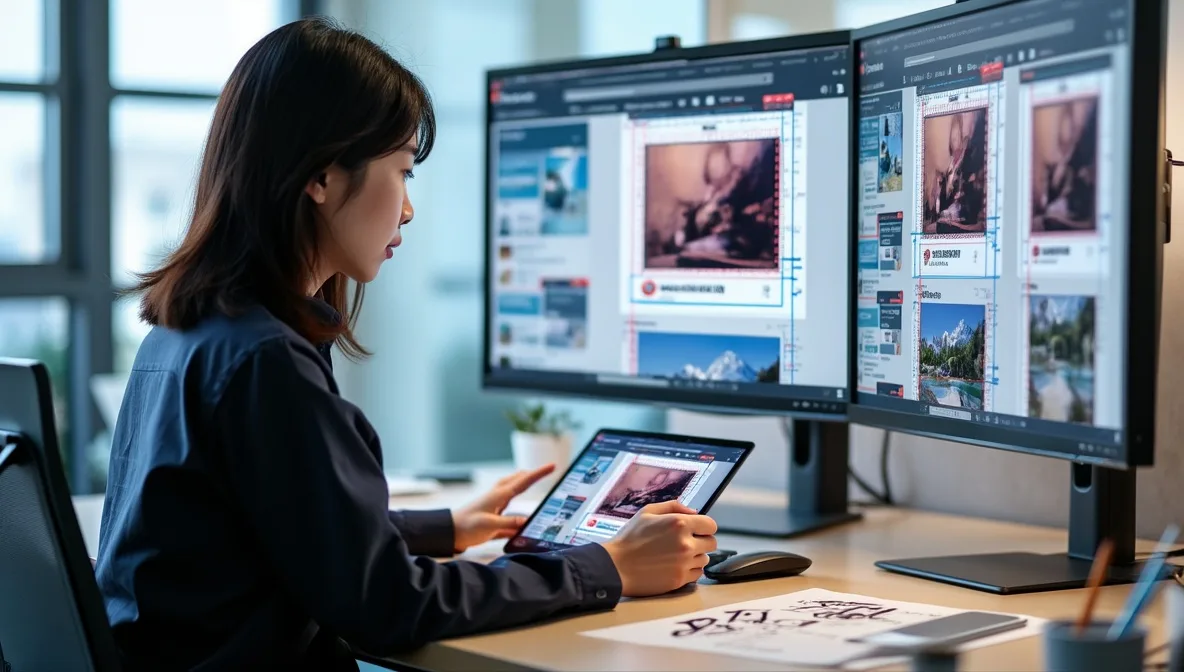
SNSプラットフォームごとに最適なOG画像サイズは異なります。FacebookではOG画像の推奨サイズが1200×630pxですが、Instagramでは正方形の1080×1080pxが効果的です。X(旧Twitter)では1.91:1の比率(1200×628px)が推奨され、LinkedInでは1200×627pxが最適とされています。
2024年現在、Threadsなど新興SNSも登場しており、各プラットフォームの仕様は常に変化しています。どのSNSでも見栄えよく表示されるためには、アスペクト比や解像度を適切に設定する必要があるでしょう。このセクションでは、各SNS別の最新推奨サイズと表示例を詳しく解説していきます。
Facebook推奨のOG画像サイズと表示例
Facebookでは、OG画像(Open Graph画像)の推奨サイズとして1200×630ピクセルを採用しています。このサイズは、フィード上で最大限の視覚的インパクトを提供し、高い解像度でも鮮明に表示される最適なバランスを実現できます。
Facebook上でのOG画像表示にはいくつかのパターンが存在します。デスクトップでは投稿の幅いっぱいに大きく表示されることが多く、モバイルデバイスでは画面幅に合わせて自動調整されます。例えば、同じ1200×630ピクセルの画像でも、デスクトップではリンク付き投稿のカバー画像として大きく表示される一方、モバイルでは若干小さめのプレビュー表示になることがあるでしょう。
実際の表示例を見ると、Facebook内の表示場所によっても違いがあります。ニュースフィードでは比較的大きく表示されますが、サイドバーの「おすすめ」セクションでは小さめになります。また、画像の重要な要素は中央に配置するよう心がけましょう。端に配置すると、モバイル表示時に切れてしまう可能性があります。
Facebook独自の特徴として、画像内のテキスト量にも注意が必要です。かつてはテキスト量が画像の20%を超えると表示が制限されることがありましたが、現在はその制限は緩和されています。それでも、テキストが多すぎると視認性が低下するため、テキストは簡潔に保つことをお勧めします。
さらに、解像度に関しては最低でも72dpi以上を確保し、ファイル形式はJPG、PNG、GIFのいずれかを使用するとよいでしょう。ファイルサイズは8MB未満に抑えると、読み込み速度の観点から理想的です。
適切なOG画像を設定することで、Facebookでのコンテンツの見栄えが大幅に向上し、ユーザーの注目を集めやすくなります。皆さんのサイトの魅力を最大限に引き出す工夫をしてみてください。
X(旧Twitter)でのOG画像サイズ設定方法
X(旧Twitter)でOG画像を最適に表示するには、1200×628ピクセルのサイズが最も推奨されています。このサイズはXの「サマリーカード」と「ラージイメージカード」の両方で美しく表示されるため、多くの専門家から支持されているのです。実際にスマホやPCでの見え方をテストして確認することをおすすめします。
X独自の設定には「Twitter Cards」があり、HTMLのheadタグ内に以下のようなメタタグを追加する必要があります。
<meta name="twitter:card" content="summary_large_image">
<meta name="twitter:site" content="@あなたのアカウント名">
<meta name="twitter:image" content="https://example.com/images/ogp.jpg">Code language: HTML, XML (xml)ここで気をつけたいのが、アスペクト比2:1を維持することです。これを守らないと、画像が切れたり歪んだりして見た目が悪くなってしまいます。特に、Xにおいては画像の上下が自動的にトリミングされることがあるため、中央に重要な要素を配置すると安全でしょう。
また、「twitter:card」タグでカードタイプを指定できます。「summary_large_image」を選ぶと大きな画像付きカードになり、「summary」だと小さい正方形の画像が表示されます。ビジュアルインパクトを重視するなら前者がおすすめです。
ファイルサイズは5MB以下に抑えることも大切なポイントです。大きすぎると読み込みが遅くなり、ユーザー体験を損なう可能性があります。JPEGやPNG形式で軽量化しつつ、鮮明さを保つよう心がけましょう。
Instagram投稿時のOG画像表示について
Instagramでは他のSNSと異なり、URLをシェアする際のOG画像表示に独特の制限があります。フィード投稿ではOG画像が表示されないため、別途の対策が必要です。
Instagramのフィード投稿では外部リンクがクリック可能な形で表示されないため、プロフィールの「リンク」欄やストーリーズのスワイプアップ機能(フォロワー1万人以上必要)を活用する必要があります。特にストーリーズではリンクステッカーを使用することで、OG画像の代わりに自分で選んだ画像とともにリンクを表示できるようになっています。
Instagram投稿からのウェブサイト誘導において最も効果的な方法は、ビジュアルの一貫性を保つことです。OG画像そのものは表示されなくても、投稿画像とウェブサイトのデザインに統一感を持たせることで、ユーザー体験を向上させられます。特に以下の点に注意しましょう。
- プロフィールのリンクを通じた訪問では、ユーザーが投稿からプロフィールページに移動する必要がある
- ストーリーズでのリンク共有時は、背景画像として1080×1920pxの縦長画像が最適
- Instagramショッピング機能を使用する場合は、商品画像として1:1のアスペクト比(推奨1080×1080px)が効果的
またInstagramではリンクプレビュー機能がDMにのみ実装されており、ダイレクトメッセージでURLを送ると、OG画像が小さなプレビューとして表示されます。このプレビュー用には、他のSNSと同様に1200×630pxのOG画像が最適です。
Instagram上では投稿そのものが視覚的なインパクトを持つため、OG画像よりも投稿画像のクオリティに注力し、ウェブサイトとの視覚的な一貫性を意識するとよいでしょう。
LinkedIn共有時の最適画像サイズ
LinkedInでウェブコンテンツを共有する際、OG画像は他のSNSと同様に重要な役割を果たします。LinkedInでの最適なOG画像サイズは基本的に1200×627ピクセルが推奨されています。これはFacebookの推奨サイズに非常に近く、アスペクト比はおよそ1.91:1となっています。
LinkedInは特にビジネス目的で使用されることが多いプラットフォームです。そのため、OG画像の内容も専門性やプロフェッショナリズムを反映したものが効果的です。企業ロゴ、グラフ、チャートなどを含めた画像が、ビジネスユーザーの注目を集めやすい傾向があります。
LinkedIn上でのOG画像表示の特徴として、フィード上では比較的大きく表示されることが挙げられます。モバイルでは画面幅いっぱいに表示されるため、視認性が非常に高いのが特徴です。一方で、LinkedIn上でも画像サイズが不適切だと、重要な部分が切れてしまったり、小さすぎて文字が読めなくなったりする可能性があります。
LinkedIn特有の注意点としては、プロフィールヘッダー画像との混同に気をつける必要があります。LinkedInのプロフィールヘッダー画像のサイズは1584×396ピクセルであり、OG画像とは別物です。両者を混同せず、それぞれ適切なサイズで設定しましょう。
また、LinkedInでは投稿内容の「信頼性」が特に重視されます。そのため、OG画像にはブランドの信頼性を高める要素を取り入れるとよいでしょう。例えば、企業ロゴを一貫して配置したり、プロフェッショナルなデザインを採用したりすることで、クリック率向上につながります。
最近のLinkedInのアップデートでは、ダークモード対応も考慮する必要があります。透過背景の画像やコントラストの低い画像は、ダークモードで視認性が低下する可能性があるため注意が必要です。
Threadsで効果的に表示されるOG画像サイズ
Threadsはインスタグラムと同じMeta社が提供するSNSですが、OG画像の表示方法に独自の特徴があります。Threadsで最適なOG画像サイズは1200×630ピクセルです。Meta社のプラットフォームとして、Facebookと同様のサイズ推奨がされているためです。
Threadsでは特に、モバイルファーストの表示が重視されています。画像の中央部分が重要な情報を含むように構成すると効果的です。というのも、Threadsではフィード内での表示時に画像が正方形にトリミングされる傾向があるからです。そのため、重要な要素(ロゴやテキスト)は画像の中央エリアに配置することをおすすめします。
実際のThreadsでの表示例を見ると、以下のような特徴があります。
- フィード内では正方形に近い形でトリミングされることが多い
- 投稿をタップして拡大表示すると、より完全なOG画像が表示される
- 画像の解像度は高めに設定しておくと、拡大表示時も鮮明さを保てる
Threadsの特徴として、他のSNSと比べてOG画像のテキスト部分が見やすく表示される傾向があります。そのため、シンプルかつ読みやすいフォントで短いメッセージを入れると効果的でしょう。背景との色のコントラストも十分に取ることで視認性が向上します。
注意点として、Threadsはまだ比較的新しいプラットフォームのため、表示仕様が頻繁に更新される可能性があります。定期的に自社コンテンツの表示状態を確認し、必要に応じて最適化することが大切です。また、OG画像のファイルサイズは8MB以下に抑えると、読み込み速度の面でも有利になるでしょう。
Threadsで効果的に表示されるOG画像を設定することで、このプラットフォームでのエンゲージメント向上につなげることができます。
LINE共有時のOG画像表示について
LINEでウェブコンテンツを共有する際、OG画像の表示は他のSNSと比べて特徴的です。LINE共有時のOG画像は基本的に1200×630pxを推奨していますが、実際の表示方法には独自の仕様があります。
LINE共有では、トーク画面で共有されたリンクの上部に小さなサムネイル画像として表示される傾向があります。この表示サイズは約120×120pxとかなり小さいため、細かい文字や複雑なイメージは認識しづらくなる点に注意が必要です。シンプルで視認性の高いデザインを心がけましょう。
特筆すべきは、LINEアプリ内ブラウザで開いた際の表示方法です。ユーザーがリンクをタップすると、LINEのアプリ内ブラウザでページが開かれ、この時にOG画像がより大きく表示されることがあります。このため、小さなサムネイル表示と大きな表示の両方を意識した画像設計が効果的です。
LINE共有時の表示で注意したいポイントがいくつかあります。まず、プレビュー表示でOG画像、タイトル、説明文が適切に表示されるようにmetaタグを正確に設定しましょう。また、LINEではキャッシュの影響を受けやすいため、OG画像を更新した後も古い画像が表示される場合があります。こうした場合は、LINE公式の「リンク管理ツール」を使ってキャッシュをクリアすることができます。
日本のユーザーに向けたサイト運営では、LINEでのシェアは特に重要な位置を占めています。トーク画面の限られたスペースで注目を集められるよう、コントラストが高く、シンプルで目立つOG画像を用意することで、クリック率向上につながるでしょう。アイコンや商品の一部だけを大きく見せるなど、小さな表示でも伝わるデザインの工夫が効果的です。
OGP画像設定の具体的な実装方法

OGP画像を適切に設定するためには、実装方法を正確に理解することが重要です。WordPressサイトであればプラグインを活用して簡単に設定できますし、HTMLで直接記述する場合は適切なmeta要素を追加することで実現可能です。また、複数のSNSに対応するためには、FacebookのOGP、TwitterのTwitterカードなど、各プラットフォーム向けの記述方法を押さえておくと効果的でしょう。いずれの方法でも、正しいOG画像サイズと適切なmeta要素の記述が美しいSNS表示の鍵となります。
WordPressサイトでのOGP画像設定手順
WordPressサイトでOGP画像を適切に設定するには、プラグインを活用するのが最も簡単で効率的な方法です。特に専門知識がなくても、数ステップで実装できるため、多くのサイト運営者に選ばれています。
WordPressでのOGP画像設定は主に3つの方法があります。第一に「All in One SEO」や「Yoast SEO」などの人気SEOプラグインを使用する方法です。これらのプラグインをインストールし有効化した後、設定画面から「Social」または「SNS」セクションへ進みます。そこでデフォルトのOGP画像(サイト全体で使用される画像)をアップロードしておくと便利ですね。
第二の方法として、OGP専用プラグイン「Open Graph and Twitter Card Tags」などを利用する方法があります。SEO対策はすでに別のツールで行っているけれど、OGP設定だけ追加したい場合に適しています。
第三に、各投稿ごとに個別のOGP画像を設定する方法です。多くのSEOプラグインでは、記事編集画面でアイキャッチ画像とは別にOGP専用画像を設定できる機能が備わっています。記事の内容に合った画像(1200×630px)を用意して設定しておくと良いでしょう。
WordPressでの設定時に注意すべき点は、画像サイズの一貫性です。あらかじめ各SNS向けに最適化された画像を用意しておくと、どのプラットフォームでシェアされても美しく表示されるようになります。また、設定後は必ずFacebook Debuggerなどのツールで表示確認を行ってみてください。キャッシュの問題で最新のOGP画像が反映されていないこともありますから、確認は欠かせません。
HTMLによるOGP画像タグの記述方法
OG画像タグをHTMLで正しく実装するには、headセクション内に適切なmeta要素を記述する必要があります。基本的なOG画像タグの記述方法は以下のようになります。
<meta property="og:image" content="https://example.com/images/ogp-image.jpg">Code language: HTML, XML (xml)この一行だけでも機能しますが、より効果的なOGP設定を行うには複数のプロパティを追加することをお勧めします。画像のURL、サイズ、タイプを指定することで、SNSでの表示品質が向上します。
<meta property="og:image" content="https://example.com/images/ogp-image.jpg">
<meta property="og:image:width" content="1200">
<meta property="og:image:height" content="630">
<meta property="og:image:type" content="image/jpeg">
<meta property="og:image:alt" content="記事の内容を表す代替テキスト">Code language: HTML, XML (xml)OG画像タグを実装する際の重要なポイントとして、画像URLは必ず絶対URLで指定する必要があります。相対パス(例:/images/ogp.jpg)ではなく、完全なURL(https://から始まる)を使用しましょう。これはSNSのクローラーがサイトの外部からアクセスするためです。
また、複数のSNSに対応するためには、OGP基本タグと合わせてTwitter Cards用のmeta要素も追加すると良いでしょう。
<meta name="twitter:card" content="summary_large_image">
<meta name="twitter:image" content="https://example.com/images/ogp-image.jpg">Code language: HTML, XML (xml)実装時によくある間違いとして、画像が存在しないURLを指定したり、httpsとhttpの混在があります。また、大きすぎる画像ファイルを指定するとロード時間が長くなり、ユーザー体験を損なう可能性があるため、適切なファイルサイズを心がけましょう。
正しいOG画像タグ実装により、SNSでシェアされた際のコンテンツの魅力が格段に向上します。SEOの観点からも、適切なOG画像設定はサイトへのエンゲージメントを高める重要な要素となっています。
複数のSNSに対応するOGP画像コード例
一つのOG画像で複数のSNSに対応するために、異なるプラットフォーム間での最適表示を実現するコード例を紹介します。基本となるのは、以下のようなOGPタグの組み合わせです。
<!-- 基本OGPタグ(全SNS共通) -->
<meta property="og:image" content="https://example.com/images/ogp.jpg">
<meta property="og:image:width" content="1200">
<meta property="og:image:height" content="630">
<meta property="og:title" content="記事タイトル">
<meta property="og:description" content="記事の説明文">
<meta property="og:url" content="https://example.com/article/">
<meta property="og:type" content="article">
<!-- Twitter用追加タグ -->
<meta name="twitter:card" content="summary_large_image">
<meta name="twitter:site" content="@アカウント名">Code language: HTML, XML (xml)このコード例で最も重要なのは、絶対URLパスの使用です。相対パスではなく、必ず「https://」から始まる完全なURLを指定してください。また、画像サイズを明示する「og:image:width」と「og:image:height」タグを追加することで、各SNSが事前に画像サイズを把握できるようになります。
SNS間の互換性を高めるには、1200×630pxのサイズが最適です。このサイズはFacebookの推奨サイズであり、X(旧Twitter)やLinkedInでも問題なく表示されます。ただし、重要な情報は中央の安全領域(中心部800×450px程度)に配置するとよいでしょう。端に配置すると、一部のSNSでトリミングされる可能性があります。
さらに、異なるアスペクト比で表示するSNSに対応するには、複数の画像サイズを指定することも可能です。
<meta property="og:image" content="https://example.com/images/ogp_wide.jpg">
<meta property="og:image:width" content="1200">
<meta property="og:image:height" content="630">
<meta property="og:image" content="https://example.com/images/ogp_square.jpg">
<meta property="og:image:width" content="1080">
<meta property="og:image:height" content="1080">Code language: HTML, XML (xml)このように複数の画像を指定すると、各SNSが自身のプラットフォームに最適な画像を選択してくれます。ただし、最初に記述した画像が優先されることが多いため、最も重要な画像を先に記述するよう心がけましょう。ファイル形式はJPGかPNGを使用し、容量は5MB以下に抑えるとパフォーマンスも向上します。
SNS別カード表示タイプとOG画像の関係
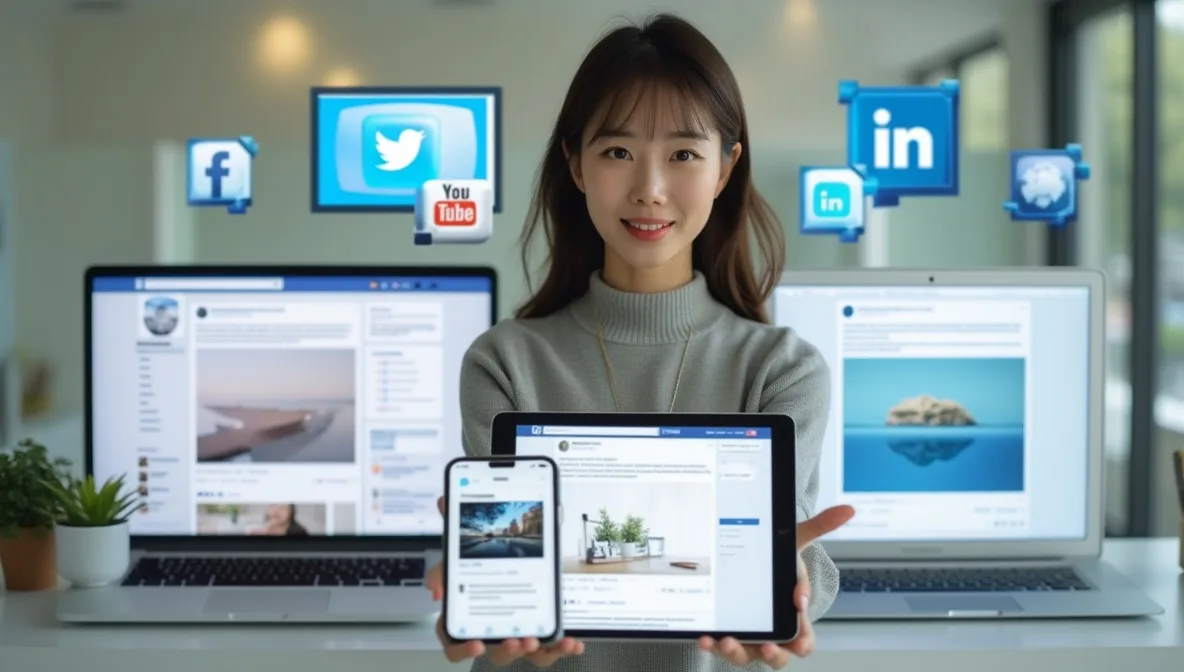
SNSによってOG画像の表示方法には複数のカードタイプが存在し、それぞれで最適なサイズや表示形式が異なります。FacebookではリンクプレビューのサイズによってOG画像の表示が大きくなったり小さくなったりしますし、X(旧Twitter)ではサマリーカードとラージイメージカードという2種類の表示形式があります。これらの違いを理解することで、あなたのコンテンツに最適な表示方法を選べるようになります。
さらに、スマートフォンとパソコンでは画面サイズの違いから、同じOG画像でも表示される大きさや切り取られ方が変わってきます。特にスマホでの表示を重視する場合は、文字を大きめにしたり中央寄りに重要な要素を配置したりするといった工夫が効果的です。適切なカードタイプの選択と端末別の表示の違いを把握することで、より効果的なOG画像設定が可能になります。
FacebookのOGP大きい表示と小さい表示の違い
Facebookでシェアされるコンテンツは、OG画像のサイズや設定によって「大きい表示」と「小さい表示」の2種類の表示形式があります。この違いを理解することで、より効果的なソーシャルシェアが可能になります。
大きい表示(リンク付き投稿)は、画像がフィード内で大きく表示されるフォーマットです。この表示形式を得るには、OG画像サイズが1200×630px以上で設定されている必要があります。十分な解像度があることで、Facebookのアルゴリズムが画像の品質を高いと判断し、大きなカード形式で表示してくれるのです。大きい表示はフィード内での視認性が高く、ユーザーの注目を集めやすいという利点があります。
一方、小さい表示(サムネイル表示)は、テキストの右側に小さな正方形の画像が配置される形式となっています。これは画像サイズが小さすぎる場合や、アスペクト比が適切でない場合に発生することが多いでしょう。具体的には600×315px未満のOG画像を設定すると、Facebookはこの小さい表示形式を選択する傾向にあります。
表示形式の違いがエンゲージメント率に与える影響は顕著で、大きい表示の方がクリック率が2〜3倍高くなるというデータもあります。ただし、モバイル端末とデスクトップでは表示サイズに若干の違いがあることも覚えておきましょう。モバイルではスクリーンサイズの制約から、大きい表示でも若干小さく表示されることがあります。
Facebookで最適な表示を得るには、OG画像サイズを必ず1200×630px以上に設定し、16:9のアスペクト比を維持することが重要です。また、ファイルサイズは8MB以下に抑えておくと読み込み速度の面でも有利になります。
X(旧Twitter)のサマリーカードとラージイメージカードの違い
X(旧Twitter)ではOG画像表示として「サマリーカード」と「ラージイメージカード」の2種類が提供されています。この2つのカードタイプの違いを理解することで、コンテンツの見栄えを大きく向上させることができます。
サマリーカードは小さな正方形の画像(約120×120px)が左側に配置され、右側にタイトルや説明文が表示されるコンパクトなデザインです。テキスト情報を優先して伝えたい場合や、スペースを取りすぎない控えめな表示が必要な場合に適しています。
一方のラージイメージカードは、画像が大きく上部に配置され(比率1.91:1、推奨サイズ1200×628px)、その下にタイトルや説明文が表示される形式となっています。視覚的なインパクトを重視したい場合やブランドイメージを強く印象づけたい場合に効果的でしょう。
カードタイプを指定するには、HTMLのmeta要素に以下のように記述します。
- サマリーカード:
<meta name="twitter:card" content="summary"> - ラージイメージカード:
<meta name="twitter:card" content="summary_large_image">
実際の表示効果を比較すると、ラージイメージカードはエンゲージメント率が平均15〜20%高くなるというデータもあります。ただし、すべてのコンテンツに大きな画像が適しているわけではない点に注意が必要です。記事の性質や目的に応じて適切なカードタイプを選択することがポイントになります。
また、モバイル端末とPC表示では若干見え方が異なり、モバイルではより縦長に表示される傾向があります。どちらの環境でも最適に見えるよう、画像の中心部に重要な要素を配置するといった工夫も効果的です。適切なカードタイプと画像サイズで、SNS上でのコンテンツの訴求力を高めていきましょう。
スマホとPC表示の違いを理解する
OG画像はPCとスマホで表示方法が大きく異なります。PCの大画面ではOG画像がほぼ原寸に近い形で表示されることが多いのに対し、スマホではデバイスの画面サイズに合わせて自動調整されるため、重要な要素が見切れてしまうリスクがあります。
とくに注意すべきなのは、スマホ表示ではアスペクト比が自動調整される点です。例えば、同じ1200×630pxのOG画像でも、PCではフィード上で横長の長方形として表示されますが、スマホでは正方形に近い形に調整されることがあります。このため、画像の左右端に重要な要素を配置すると、スマホ表示時に切れてしまう可能性が高いのです。
各SNSのスマホアプリとPC表示の違いも把握しておく必要があります。Facebookでは、PCブラウザでの表示に比べてスマホアプリでは画像がより小さく表示される傾向があります。一方、Xではスマホでも画像が比較的大きく扱われますが、画像の上下が自動トリミングされることが多いでしょう。
この問題に対処するためには、OG画像デザイン時に「セーフエリア」の概念を取り入れるとよいでしょう。画像の中央部分約70%を「安全領域」と考え、ロゴや商品、テキストなどの重要要素はこの範囲内に収めます。外側の30%はトリミングされる可能性がある「危険地帯」と認識しておくと安心です。
また、テキストの読みやすさもデバイスによって変わります。PCでは細かいテキストも判読できますが、スマホではより大きなフォントサイズが求められます。OG画像にテキストを入れる場合は、スマホでも読みやすい大きさにしておきましょう。
実際の表示を確認するには、各SNSのプレビューツールを活用するのが効果的です。PCとスマホの両方で表示テストを行い、どちらでも魅力的に見えるOG画像になるよう調整してみてください。
OG画像サイズ最適化のテクニック

OG画像のサイズを最適化することは、SNS上での表示効果を最大化するための重要なテクニックです。適切なアスペクト比、ファイルサイズ、画質のバランスを考慮することで、各プラットフォームでの見栄えを向上させることができます。
特に文字入りOG画像を作成する場合は、視認性と読みやすさに配慮しましょう。文字サイズを大きめに設定し、背景との色のコントラストを十分に取ることがポイントです。また、ファイルサイズを軽量化しつつ鮮明さを保つことで、読み込み速度も向上させられるでしょう。OG画像のサイズ最適化は、ユーザーの目を引くだけでなく、技術的なパフォーマンス面でもメリットをもたらします。
アスペクト比が重要な理由と最適な比率
OG画像におけるアスペクト比は、ユーザーの第一印象とクリック率を左右する重要な要素です。最適なアスペクト比を理解することで、複数のSNSプラットフォームでも一貫性のある美しい表示が実現できます。
アスペクト比が重要な理由は、SNS上での表示品質に直結するからです。不適切なアスペクト比のOG画像は、自動的にトリミングされたり引き伸ばされたりして、重要な要素が切れたり、画像が歪んで表示されてしまいます。特にロゴやテキストを含む画像では、この問題が顕著に現れます。また、各SNSは独自のデザインシステムに基づいてOG画像を表示するため、最適比率の理解が不可欠なのです。
最も汎用性の高いアスペクト比は1.91:1(横長長方形)で、これはFacebookやX(旧Twitter)の推奨比率に近いものです。具体的なピクセルサイズでは1200×630pxがスタンダードとなっていますが、この比率を維持したまま解像度を上げることも可能です。
他にも効果的なアスペクト比として、以下が挙げられます。
- 1:1(正方形):Instagramなどで有効
- 16:9(ワイドスクリーン):YouTube、LinkedInなどで好まれる
- 4:3(従来の写真比率):よりコンパクトな表示が必要な場合
アスペクト比を決める際には、最も重要な情報を中央に配置することが鉄則です。特に画像の上下20%は、プラットフォームによってはトリミングされる可能性があるので注意が必要でしょう。また、どのSNSでも最適に表示できるよう、「セーフエリア」の概念を取り入れ、重要な情報は中央の60%エリアに収めるとよいでしょう。
適切なアスペクト比のOG画像は、SNS上でのコンテンツの可視性と魅力を高め、ブランドイメージの統一感を維持する効果があります。アスペクト比を意識したOG画像設計は、SNSマーケティングの基本中の基本と言えるでしょう。
ファイルサイズと画質のバランス
OG画像サイズと画質のバランスは、SNSでの表示品質とページ読み込み速度を両立させる上で非常に重要な要素です。最適なファイルサイズは一般的に200KB以下が理想的で、これを超えると読み込み速度に悪影響を及ぼす可能性があります。
適切なバランスを実現するためには、まず画像の圧縮が効果的です。PNG形式は透明度が必要な場合に適していますが、写真やグラデーションを含むOG画像ではJPG形式を選択すると、画質を保ちながらファイルサイズを大幅に削減できるでしょう。最近では次世代フォーマットのWebPも選択肢となっていますが、一部のSNSでは対応していない場合もあるため注意が必要です。
圧縮の際は、目視で劣化が感じられない程度まで品質を調整することがポイントです。一般的にJPG画像の場合、品質を80-85%程度に設定すると、視覚的な品質を保ちながらファイルサイズを30-50%削減できます。ImageOptim(Mac)やFileOptimizer(Windows)などの専用ツールを活用すると便利です。
また、OG画像に含める要素も重要な考慮点です。文字や複雑な図形が多いとファイルサイズが増大するため、シンプルなデザインを心がけましょう。特にグラデーションや微細な模様は圧縮効率が下がるため、使用する場合は注意が必要です。
OG画像の表示速度はユーザー体験に直結します。特にモバイル環境では通信速度の制約から、大きすぎるファイルは表示遅延の原因となり、ユーザーのエンゲージメント低下を招くことがあります。最適なバランスを保つことで、SNSでの視認性向上とサイト全体のパフォーマンス向上の両方を実現できるのです。
文字入りOG画像作成のコツ
文字入りOG画像は視覚的なインパクトとメッセージ性を兼ね備え、SNS上での注目を集める強力なツールです。効果的な文字入りOG画像を作成するには、いくつかの重要なポイントを押さえる必要があります。
文字は大きく明確に表示することが最も重要です。OG画像は特にモバイル端末では小さく表示されることがあるため、最低でも30〜40pt以上のフォントサイズを使用しましょう。また、文字数は15文字以内に抑えると視認性が高まります。長いメッセージを詰め込むよりも、端的なキーメッセージに絞ることがおすすめです。
背景と文字のコントラストも重要な要素です。例えば白い背景には濃い色の文字、暗い背景には明るい色の文字を使用することで可読性が向上します。さらに、文字の縁取りやドロップシャドウなどの効果を加えることで、どんな背景でも文字が読みやすくなります。
文字の配置は中央ややや上部が最適です。FacebookやXなどのSNSでは画像の下部が切れることがあるため、重要なテキストは下部に配置しないようにしましょう。また、画像の左右15%程度の余白を確保すると、様々なデバイスでの表示時に文字が切れるリスクを減らせます。
ブランドの一貫性を保つため、ロゴやブランドカラーを含めることも効果的です。これにより、ユーザーがスクロールしている際に一目でコンテンツの発信元が分かるようになります。
最後に、A/Bテストを行うことをお勧めします。異なるデザインや文言のOG画像を用意して効果を測定することで、最も反応の良いOG画像スタイルを見つけることができます。画像サイズを最適化しながら、魅力的なOG画像で閲覧者の心を掴みましょう。
OGP画像の設定確認と修正方法
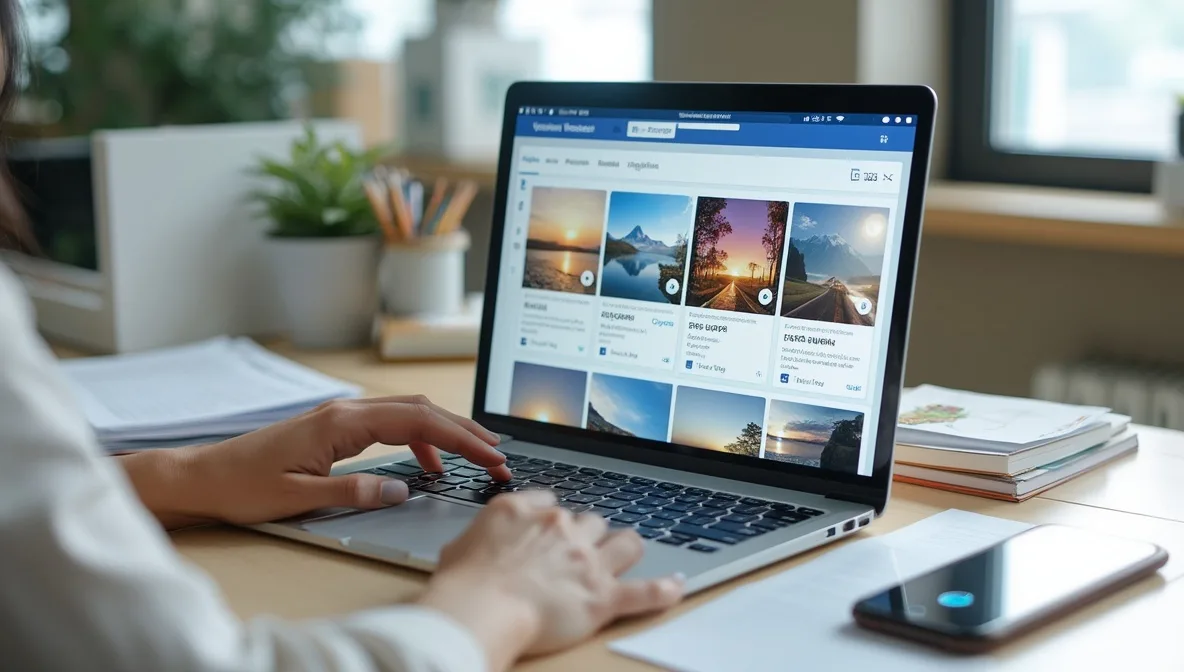
OGP画像の設定が正しく機能しているか確認し、問題がある場合に修正する方法を知っておくことが重要です。せっかく最適なOG imageサイズを設定しても、実際のSNS共有で意図したとおりに表示されなければ意味がありません。確認ツールを使ってOGP設定の検証を行い、必要に応じてキャッシュをクリアすることで最新の画像が反映されるようになります。
また、各SNSプラットフォームごとに表示のされ方が異なるため、FacebookやX(旧Twitter)、Instagramなど、それぞれで実際にどのように表示されるかをテストしておくことをおすすめします。OGP画像の適切なサイズ設定と確認作業を丁寧に行うことで、SNS上でのコンテンツの見栄えが大幅に改善されるでしょう。
OGP設定確認ツールの使い方
OGP設定が正しく機能しているか確認するには、専用の確認ツールを活用することが最も効率的です。これらのツールを使えば、OG image サイズの問題をすぐに発見できるだけでなく、修正すべき点を明確に把握できます。
Facebook公式の「シェアデバッガー」は最も信頼性の高いOGP確認ツールです。URLを入力するだけで、Facebook上でのOG画像表示をプレビューできるほか、画像サイズの問題点や不足しているOGPタグを詳細にレポートしてくれます。X(旧Twitter)でも「Card Validator」という同様のツールが提供されており、ツイート時のカード表示を事前に確認できるため大変便利です。
これらの専用ツール以外にも、複数のSNSに対応した総合的なOGP確認ツールもあります。例えば「OGP.me」や「SEO META in 1 CLICK」などのブラウザ拡張機能を使えば、訪問中のサイトのOGP設定をワンクリックで確認できますよ。
OGP確認ツールを使う際のポイントは以下の3点です。
- 実際の表示をシミュレーションする前に確認する
- エラーメッセージを正確に理解して修正する
- 修正後に「スクレイピングのやり直し」機能を使って再確認する
専門的な知識がなくてもこれらのツールを活用すれば、OG image サイズの問題を簡単に発見できます。特に新しい記事を公開する前には必ず確認ツールでチェックしてみましょう。問題を事前に発見することで、SNSでシェアされた際の印象を大きく向上させることができます。
キャッシュクリアでOGP画像を更新する方法
OGP画像を更新したのに、SNSでまだ古い画像が表示されることはよくあります。これはキャッシュが原因なのです。SNSは表示速度向上のためにOG画像をキャッシュ(一時保存)しており、このキャッシュをクリアしない限り新しい画像は反映されません。
このキャッシュクリアには主に3つの方法があります。最も確実なのは各SNSが提供する開発者ツールを使う方法です。Facebookなら「Facebook Sharing Debugger」、X(旧Twitter)なら「Card Validator」、LinkedInなら「Post Inspector」を利用します。これらのツールでURLを入力し、「デバッグ」や「キャッシュをクリア」ボタンをクリックするだけで強制的に最新情報を取得できます。
次に、URLパラメータを変更する方法があります。共有するURLの末尾に「?v=1」などのクエリパラメータを追加すると、SNSは新しいURLとして認識し、キャッシュを無視して新たに情報を取得します。ただし、このパラメータが表示されてしまうデメリットもあるため、テスト段階での一時的な対応として活用するとよいでしょう。
また、OGP画像のファイル名自体を変更することも効果的です。例えば「ogp.jpg」を「ogp_new.jpg」に変更し、OGPタグも更新すれば、SNSは別ファイルとして認識するため新しいキャッシュを作成します。
SNSによってキャッシュの保持期間は異なりますが、一般的にFacebookは24時間程度、Xは約1週間キャッシュを保持します。緊急性の高い更新の場合は、手動でのキャッシュクリアが必須です。公開前に必ずデバッグツールでプレビューを確認し、意図した通りにOG画像が表示されるか確認しておきましょう。
多くのサイト運営者がOGP画像更新の反映遅延に戸惑いますが、キャッシュクリアの知識があれば迅速に対応できます。特にマーケティングキャンペーンなど時間が重要な場面では、この知識が大きな差を生み出すことになります。
SNSごとのOGP画像表示をテストする方法
SNSでOGP画像設定が正しく機能しているか確認するためには、各プラットフォーム専用のテストツールを活用することが最も効果的です。各SNSは独自の表示方法を持っているため、個別にテストすることで正確な表示を確認できます。
Facebookの場合は「Facebook シェアデバッガー」を利用すると、実際のシェア表示を事前に確認できます。URLを入力して「デバッグ」ボタンをクリックするだけで、OG画像が正しく表示されるかすぐに分かります。さらに、古いキャッシュが残っている場合は「スクレイピングのやり直し」機能で最新の情報に更新できるのも便利ですね。
X(旧Twitter)では「Card Validator」というツールが提供されています。こちらもURLを入力するだけで、ラージイメージカードやサマリーカードがどのように表示されるか確認できます。特にTwitterカードの種類によって表示が大きく変わるため、実際の見え方を事前に把握しておくことが重要です。
他にも複数のSNSをまとめてテストできる総合的なOGP確認ツールとして「META Tags」や「OGP.me」などが便利です。これらのツールを使えば、Facebook、X、LinkedIn、Pinterestなど主要SNSでの表示を一度にチェックできるので時間の節約になります。
テスト時の注意点として、SNSのキャッシュの問題があります。OGP設定を変更しても、SNS側にキャッシュが残っていると古い画像が表示されることがあるため、各テストツールのキャッシュクリア機能を活用しましょう。また、プライベートアカウントで実際に投稿テストをする方法も効果的です。
スマホとPC両方での表示確認も忘れないでください。特に画像内のテキストがスマホで読みにくくないか、重要な要素が切れていないかという点は、実際のデバイスで見てみないと気づきにくいものです。
様々なSNSでの表示をテストすることで、あなたのウェブサイトが共有されたときに最高の見栄えになるよう調整できますよ。OGP画像は第一印象を左右する重要な要素なので、公開前にしっかりテストすることをお勧めします。
OG画像サイズに関するよくある質問
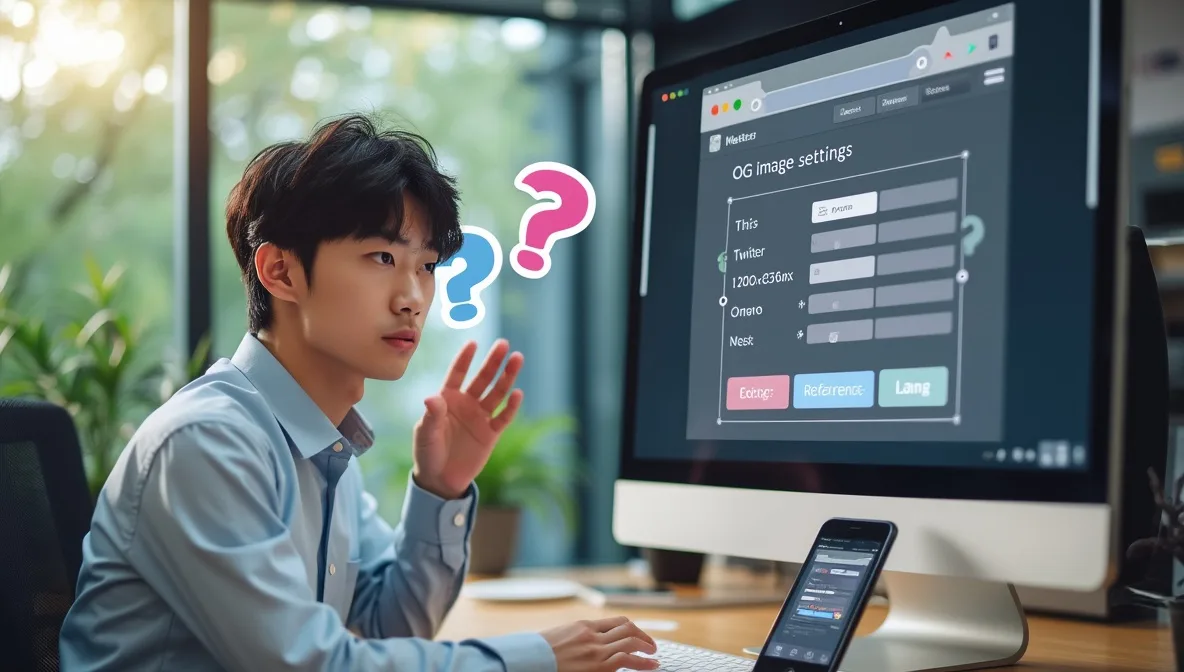
OG画像に関連する疑問や問題は、多くのウェブサイト管理者が直面するものです。「og:image:width」と「og:image:height」タグの必要性や、OG画像が表示されない原因、そして複数のSNSに一枚の画像で対応できるかどうかなど、実装時に生じる疑問点は少なくありません。
こうした質問に対する答えを知ることで、OG画像の設定をスムーズに進められます。特に初めてOGP設定を行う方や、トラブルに直面している方にとって、よくある質問とその解決策を理解することは、SNS共有時の表示問題を効率的に解決する手助けとなるでしょう。
「og:image:width」と「og:image:height」タグは必要?
「og:image:width」と「og:image:height」タグは技術的には必須ではありませんが、設定することを強くおすすめします。これらのタグはOG画像のピクセル幅と高さを明示的に指定することで、SNSプラットフォームが画像を事前にレンダリングする際の最適化に役立つためです。
タグが省略されている場合、FacebookやXなどのSNSは画像をダウンロードして自動的にサイズを計測する必要があり、これが表示の遅延や不正確な切り抜きの原因となることがあります。特に大きなサイズの画像では、この問題が顕著に現れるでしょう。
実際の実装例を見てみましょう。
<meta property="og:image" content="https://example.com/images/og-image.jpg">
<meta property="og:image:width" content="1200">
<meta property="og:image:height" content="630">Code language: HTML, XML (xml)これらのタグを追加することで得られる主なメリットは以下の通りです。
- 画像の読み込み速度が向上する
- SNS側で正確なレイアウト計算ができるため表示が安定する
- 画像の切り取られ方をより正確に予測できる
- スマホとPC両方での最適な表示を実現しやすくなる
特にFacebookで共有する際は、これらのタグがある場合とない場合で表示速度に明らかな差が出ることがあります。実際のファイルサイズが大きいOG画像の場合、width/heightタグがあることでSNS側が事前にスペースを確保できるため、ユーザー体験が向上するのです。
適切なOG image サイズを設定した上で、これらの補助タグも併せて実装することで、SNS上でのコンテンツの見栄えと読み込みパフォーマンスを最大化できます。
OG画像が表示されない時のトラブルシューティング
OG画像を設定したのにSNSで正しく表示されない場合、いくつかの要因が考えられます。適切なトラブルシューティングを行うことで、多くの場合問題を解決できます。
まず最も多い原因は、SNSのキャッシュです。Facebookなど多くのSNSは一度読み込んだOG画像情報を一定期間キャッシュとして保持します。このため、OG画像を変更しても古い画像が表示され続けることがよくあります。これを解決するには、Facebook Debuggerなどのツールで強制的にキャッシュをクリアする必要があります。
次に確認すべきはOG画像のURLの問題です。相対URLで記述していると正しく読み込まれないことがあるため、必ず絶対URL(https://から始まる完全なパス)で指定しましょう。また、URLに特殊文字や空白が含まれていないかも確認してください。
画像自体に問題がある場合も考えられます。ファイルサイズが大きすぎると読み込みが遅くなり、タイムアウトしてしまうことがあります。8MB以下を目安に、適切なサイズに圧縮してみてください。さらに、画像形式も重要です。JPEG、PNG、GIF形式が最も安定して表示されます。
他にも解決が難しいケースでは、以下のポイントを順に確認すると良いでしょう。
- OGPタグの記述位置が適切か(head内にあるか)
- og:image以外の必須OGPタグ(og:titleなど)も設定されているか
- サーバーが画像ファイルに適切なアクセス権を設定しているか
- robots.txtでクローラーのアクセスをブロックしていないか
OG画像が表示されない問題は、適切な確認と修正により解決できることがほとんどです。確認ツールを活用しながら順序立てて対処すれば、SNSでの見栄えを大きく改善できるはずです。
1枚のOG画像ですべてのSNSに対応できる?
1枚のOG画像ですべてのSNSに対応できるかという問いに対する回答は「完全に対応することは難しいものの、汎用性の高いサイズ設定で十分な対応が可能」です。実際には、各SNSプラットフォームが推奨するサイズや表示方法に若干の違いがありますが、適切なサイズ設定によって大部分のプラットフォームで問題なく表示させることができます。
1200×630pxというサイズは、現在最も汎用性の高いOG画像サイズとして広く認められています。このサイズはFacebookをはじめ、X(旧Twitter)、LinkedIn、PinterestなどのメジャーなSNSでも適切に表示されるため、1枚のみで対応する場合の最適解といえるでしょう。特にアスペクト比1.91:1(約2:1)は複数のプラットフォームで共通して推奨されている比率です。
ただし、プラットフォームによって表示方法に微妙な違いがあることは認識しておく必要があります。例えば、Instagramでは正方形(1:1)の画像が基本であり、1200×630pxの画像は表示時に一部がトリミングされる可能性があります。また、X(旧Twitter)では「summary_large_image」と指定することで大きく表示できますが、指定がなければ小さなサムネイル表示になることもあります。
複数のSNSに完璧に対応するための実用的なアプローチとしては、以下の点に注意するとよいでしょう。
- 重要な情報や要素は画像の中央に配置する
- テキストは大きめに設定し、画像の30%以内に収める
- 高解像度(少なくとも72dpi以上)で作成する
- ファイルサイズは200KB以下に最適化する
万能なOG画像を作成できれば管理が容易になるため、複数バージョンの管理が不要になり効率的です。最も一般的なSNSで適切に表示される1200×630pxのOG画像を基本とし、必要に応じて特定のプラットフォーム向けに別バージョンを用意するハイブリッドなアプローチが現実的な解決策といえるでしょう。
OG画像設定のよくあるミスと解決策

OG画像設定を行う際には、誰でもつまずきやすいミスがいくつか存在します。特に多いのが、相対URLではなく絶対URLを使用しないことによる画像読み込みエラーです。SNSは自サイト外からアクセスするため、相対パスでは正しく画像を読み込めません。また、画像サイズの不一致も大きな問題となっています。
適切なサイズ設定がされていないと、重要な部分が切れたり、画質が低下したりすることがあるでしょう。さらに、OGP画像を更新したのに反映されない場合は、SNS側のキャッシュが原因かもしれません。各SNSには独自のキャッシュ期間があり、強制的にキャッシュをクリアする方法を知っておくと便利です。これらの一般的なミスを理解し、適切な対策を講じることで、OG画像の表示トラブルを未然に防ぐことができます。
絶対URLと相対URLの違いと注意点
OGP画像のURLを設定する際、絶対URLと相対URLのどちらを使うべきか迷うことがあります。結論から言うと、OGP画像の設定には必ず絶対URLを使用すべきです。
絶対URLとは「https://example.com/images/ogp.jpg」のように、プロトコル(https://)からドメイン、パスまでをすべて含んだ完全なURLのこと。一方、相対URLは「/images/ogp.jpg」や「../images/ogp.jpg」のように、現在のページを基準にしたパスのみを指定する方法です。
なぜOGP画像には絶対URLが必要なのでしょうか。それはSNSのクローラーがOGP情報を取得する際、サイトの外部からアクセスするためです。相対URLを使用すると、FacebookやTwitterなどのSNSがあなたのサイトのコンテキストを理解できず、画像を正しく表示できません。次のような問題が生じる可能性があります。
- SNS上で画像が表示されない
- 間違った画像が表示される
- キャッシュの問題で古い画像が残り続ける
実装例を見てみましょう。
正しい設定(絶対URL):
<meta property="og:image" content="https://example.com/images/ogp.jpg">Code language: HTML, XML (xml)誤った設定(相対URL):
<meta property="og:image" content="/images/ogp.jpg">Code language: HTML, XML (xml)また、サブドメインやCDN経由で画像を配信している場合も、必ず完全なURLを記述するよう心がけてください。WordPressなどのCMSを使用している場合は、プラグインが自動的に絶対URLを生成してくれることが多いですが、手動で実装する際は特に注意が必要です。
OGP画像のURLが正しく設定されているか確認するには、Facebook共有デバッガーなどのOGP検証ツールを活用するとよいでしょう。こうした点に注意することで、各SNSでOG画像が美しく表示され、コンテンツの魅力を最大限に引き出すことができます。
画像サイズ不一致による表示崩れの防止法
OG画像が各SNSで適切に表示されるためには、画像サイズの一致が極めて重要です。サイズ不一致によって発生する表示崩れは、ユーザーの第一印象を大きく損ない、クリック率の低下につながります。
表示崩れを防ぐ最も効果的な方法は、「セーフエリア」を意識した画像設計です。OG画像の重要な要素(ロゴやテキストなど)は常に中央60%のエリアに配置してください。この範囲内に収めることで、どのSNSでトリミングされても重要な情報が欠けることはありません。
さらに、一貫した画像比率の維持も不可欠です。1200×630pxのアスペクト比(1.91:1)を基準とし、この比率を厳守した画像を用意することで、様々なプラットフォームでの表示崩れリスクを最小化できます。画像を作成する際は、この比率を保ったまま作業するようにしましょう。
異なるSNS向けに複数バージョンの画像を用意するのも効果的な方法です。特にInstagramとX(旧Twitter)では最適な比率が異なるため、それぞれに最適化した画像を準備することでベストな表示を実現できます。WordPressユーザーの場合、Yoast SEOなどのプラグインを活用して、SNS別に異なるOG画像を設定できる機能を活用するとよいでしょう。
また、レスポンシブ対応も忘れてはなりません。モバイルとデスクトップでは表示サイズが異なるため、どちらの環境でも視認性を確保できるよう、十分な解像度(少なくとも2倍サイズ)の画像を用意してください。文字を含む場合は、小さな画面でも読みやすいフォントサイズにすることが大切です。
定期的な表示チェックもお忘れなく。FacebookやXの確認ツールを使って、実際の表示を事前に検証することで、思わぬ表示崩れを未然に防げますよ。
OGP画像更新時の反映待ち時間について
OGP画像を更新したあと、SNSで即座に新しい画像が反映されないことがよくあります。これはSNS側がOGP情報をキャッシュ(一時保存)しているためで、通常このキャッシュが更新されるまでに時間がかかります。
キャッシュの反映待ち時間はプラットフォームによって大きく異なります。Facebookでは約24時間、X(旧Twitter)では最大7日間、LinkedInは約30日間キャッシュが保持されることがあります。急ぎのプロモーション展開時には、この待ち時間が大きな障害になる可能性があるでしょう。
この問題を解決するには、手動でキャッシュをクリアする方法が最も効果的です。Facebookなら「シェアデバッガー」、X(旧Twitter)なら「Card Validator」といった公式ツールを利用して、URLを入力し「スクレイピングのやり直し」や「キャッシュの再取得」ボタンをクリックします。これにより強制的に最新のOGP情報を取得させることができます。
別の方法として、URLにクエリパラメータを追加する技もあります。例えば「https://example.com/?v=1」のように末尾にパラメータを付けると、SNSは別URLとして認識して新たにキャッシュを作成します。重要なキャンペーンでは、公開前に必ずデバッグツールでプレビュー確認し、すべての設定が正しいことを確認しておきましょう。
OGP画像の更新時には、キャッシュの存在を常に意識することが大切です。特に時間的制約のあるプロモーションでは、反映待ち時間を考慮したスケジュール管理を行い、必要に応じて手動クリアの手順を踏むことをお忘れなく。事前の準備と知識があれば、SNS上での見栄えを常に最適な状態に保つことができます。
まとめ

この記事では、OG image サイズの重要性と最適な設定方法について詳しく解説してきました。OGP(Open Graph Protocol)は、ウェブサイトがSNSでシェアされた際に表示される情報を制御する仕組みで、特にOG画像は視覚的なインパクトを与える重要な要素です。
基本的なOG image サイズとして、1200×630pxが多くのSNSで最適とされています。この最適サイズを使用することで、FacebookやX(旧Twitter)、Instagram、LinkedIn、Threads、LINEなど各プラットフォームで美しく表示されるコンテンツを作成できます。
SNSごとに細かな違いがあることも押さえておきましょう。Facebookでは大きい表示と小さい表示の違いがあり、X(旧Twitter)ではサマリーカードとラージイメージカードで表示方法が異なります。また、スマホとPC表示でも見え方に違いがあるため、どの環境でも最適に表示されるよう設定する必要があります。
WordPressサイトでのOGP画像設定は専用プラグインを使うと簡単です。HTMLによる直接実装も、適切なメタタグを記述することで可能となっています。アスペクト比やファイルサイズ、画質のバランスなども考慮しながら、効果的なOG画像を作成していくとよいでしょう。
OG画像の設定確認には専用ツールが便利です。キャッシュクリアによる更新方法や、各SNSでのテスト方法を知っておくと、トラブルシューティングもスムーズに行えます。よくある問題として、絶対URLと相対URLの使い分け、画像サイズ不一致による表示崩れ、更新時の反映待ち時間なども理解しておくと安心です。
OG image サイズの適切な設定は、SNS上でのコンテンツの魅力を最大限に引き出し、クリック率やエンゲージメント率の向上につながります。この記事で学んだ知識を活用して、あなたのウェブサイトやブログ記事が各SNSで魅力的に表示されるよう工夫してみてください。
適切なOG image設定は、ユーザー体験の向上だけでなく、ブランドイメージの統一感を生み出し、マーケティング効果も高めてくれます。「og:image:width」や「og:image:height」タグの活用など、細かな点も意識することで、より専門的なOGP設定が可能となるでしょう。


